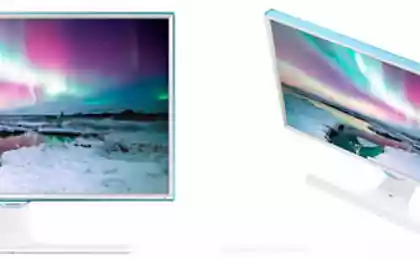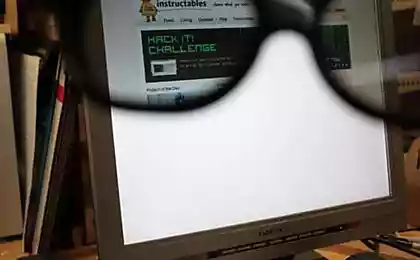1185
34 Thumbelina de Samsung. Voooot ancho takoooy
En diciembre de 2014, Samsung ha anunciado una interesante novedad: una curva de monitor de 34 pulgadas S34E790C , que a principios de este año, ya ha aparecido en las tiendas. El modelo es interesante por varias razones: la resolución de los nuevos artículos - gráficas no sufrirán cambios Ultra (3440x1440, relación de aspecto 21: 9), lo que hace que este monitor es especialmente adecuado para aplicaciones multimedia y cualquier problema de funcionamiento (Photoshop, Illustrator, cualquier editor de vídeo se convierte en cien veces más convenientes: los paneles y herramientas no comen fuera del área de trabajo, y si se traduce "el borde" de nuestro habitual 16: 9).
En segundo lugar, se utiliza un nuevo VA-matriz * en un sustrato de plástico: es curvada, tiene una luz de fondo LED W-y honesto ... modo de 8 bits sin dithering! Bueno, ya que es Samsung, una empresa que puede producir cualquier producto de la A a la Z en el hogar, el precio de esta maravilla del mundo llegar casi dos veces más bajos que la competencia. Tanto si se afectó fuertemente la calidad? Vamos a ver!

Especificaciones Pantalla: 34 & quot;
Relación de aspecto: 21: 9
Tipo de panel: VA (curva)
Tipo de luz de fondo: LED (diodo emisor de luz)
Contraste estática: 3000: 1
Contraste Dinámico: Mega DCR ∞
Resolución: 3440x1440
Tiempo de respuesta: 4 ms
Ángulos de visualización (H / V): 178 ° / 178 °
colores compatibles: 16 7 M
de construcción: Modo Juego, sin parpadeos, Eco Saving, Off Timer, Tamaño de imagen, Samsung MagicBright, Modo de sonido
El software adicional para PC: Configuración fácil Box
Compatibilidad OS: de Windows, Mac
Certificación Windows: Windows 8.1
Opciones
Monitor de Samsung S34E790C vino a nuestra oficina en una gran caja de cartón, envuelta en el espesor de la espuma: de otra manera sería difícil asegurar la inmovilidad durante el transporte. En el espesor del material de envasado eran:
- El monitor en sí;
- Cable de alimentación y adaptador de CA;
- Dos cables de vídeo: DisplayPort y HDMI;
- Corriente USB (3.0);
- Garantía
.

Poco a poco estoy acostumbrando al hecho de que los fabricantes no ponen en todo tipo de kit centavo (para fabricantes) de cableado, dicen, "y por lo que tienen un usuario." Samsung en este sentido no es mezquino, y además bastante bueno metros HDMI hilos poner aún DisplayPort.
Nada más, pero para el monitor como si nada más es necesario.
Apariencia
Acerca apariencia es nada especial que contar - sólo una mirada en el dispositivo en ambos lados y todo se aclarará. Sin embargo, sin una revisión de esta sección no estaría completa.

En resumen, busque simplemente precioso. Amor a primera vista. Y no sólo me gustó como un monitor como compañeros profesionales y los (tecnología menos exigente) personas habituales. Bastante diseño minimalista, estricta - encajar en cualquier interior (lo más importante que el lugar era suficiente).

Negro pantalla semi-mate está enmarcada por marco de plástico negro - esta combinación no es muy conveniente cuando se limpia el polvo, pero apuesto a: tener un monitor de este tipo, que se preocupan por él con todo mi corazón, sin marco no avergonzarte.

Se utiliza también todas las superficies laterales de plástico, pero con la textura y el color gris metálico melkoshlifovannogo.


Más puede ser visto desde la parte frontal de la pierna arqueada-soporte, que mantiene la propia pantalla. Por desgracia, también se utiliza todo el plástico, aunque, mirando hacia el futuro, por el precio de la pantalla podría ser completamente hecho y soporte de metal :)



Casi todo el reverso está representada por una cubierta de plástico con la totalidad de la misma textura pulida, pero los elementos funcionales en él un poco más.

En el lado derecho son las interfaces del dispositivo: conector de alimentación (DC 22V), dos HDMI (versión 1.4), un DisplayPort (versión 1.2), USB 3.0 (Tipo B, cable incluido), minijack para auriculares (o audio) y tanto como 4 Conector USB 3.0 (Tipo A). Más abajo es anti-robo (Kensington) Castillo.


En la esquina inferior izquierda hay una palanca de mando multi-posición analógico para navegar a través de la pantalla de menú.


La pantalla está conectada a la base mediante 2 tornillos - si se aflojan, se puede utilizar cualquier otro montaje compatible con VESA (100x100 mm). En el canal actual cable de soporte del cuerpo, la tapa cerrada: es bastante adaptarse a todos los cables que se pueden conectar al monitor. Pero ese cable no sobresale por detrás de la pantalla, lo más probable, tendrá que utilizar un empate-clip adicional.







Pantalla Ubicación es regulable en altura (~ 100 mm), también puede inclinar la pantalla hacia o lejos de ti (unos 20 grados); la posibilidad de rotación está ausente.


Hablando de la rotación, me refiero no tanto la posición vertical de la "pantalla de hojas" (para ver los sitios de origen de la primera a la última línea) - sólo a veces tienen que girar la pantalla, como la ubicación no estándar del monitor en una superficie de trabajo. Y el personal esto no es posible, a pesar de que se puede conseguir mediante el uso de la unión avanzada.
Si nos fijamos en el monitor por completo de la parte inferior, se puede ver las barras de hablantes (el dispositivo tiene dos altavoces estéreo, cada uno con una capacidad de 7 W), y el soporte - 6 almohadillas de goma para fijar el monitor en una superficie de trabajo.



La calidad de construcción es generalmente bueno, pero aquí hay un poco de dispositivo monolítico claramente no es suficiente: al insertar-cable USB (o una unidad flash USB), se balancea de monitor, trata de dar la vuelta, y si ninguna transformación oyó plástico crepitar sordo. Sin embargo, un monitor de gran tamaño sería difícil de hacer sin el uso de un metal monolítico en el cuerpo.
Peso unidad completa es de 10 libras, él mismo de pantalla (sin soporte) pesa 7,5 kg - tal vez esta información será útil en la selección de un archivo adjunto alternativa (utilizo soportes Ergotron)
.
Activación y trabajar
Si el monitor está conectado a la red y que ninguna de las fuentes, se enciende automáticamente y encuentra la fuente de la señal (las buenas opciones que no hizo mucho). Todos los monitores listos para ir :)
La primera sorpresa me esperaba cuando traté de conectarme a mi viejo monitor (para los estándares modernos) MacBook Pro 2012 - de hecho, no se dispone de HDMI-conector, sólo Thunderbolt. Sin pensarlo, me dieron un adaptador con Thunderbolt a HDMI y conectar su ordenador portátil a través de él. Por un momento delante de mí apareció un escritorio vertedero gigante, pero después de un par de segundos en él se arrastró banda y comenzó a incluir el monitor-off.

« Todo está en Adaptador china i>» - pensamiento Stirlitz :) Un minuto más tarde recibí un adaptador conocido trabajando con HDMI a DVI, que está conectado a un cable DVI a Thunderbolt (de trabajo también conocida - conectar el monitor de trabajo a través de IT). El mismo resultado. No queda nada para tomar un nuevo modelo de MacBook, que tiene un conector HDMI-por defecto - con todo de una vez ganado. Pero no es y el medio ambiente tenido que ajustar a partir de cero, y así quería cambiar de inmediato, en el acto ... Todo el mundo es convertirse Junta: Aby qué fuente no funciona aquí, porque la resolución aquí riendo.

¿Qué puedo decir acerca de la calidad de la imagen? Si subjetivamente, es una muy buena "fuera de la caja." Al menos para las aplicaciones con las que trabajo a diario: el navegador, correo, texto y editores gráficos. Quiero decir, me senté frente al nuevo monitor y de inmediato comenzó a trabajar -. No reproducción del color, sin nitidez o alguna otra cosa no me molesta que he trabajado previamente para él
Pero las dimensiones de este ... sí ...) Durante varios años trabajé en un ordenador portátil con un monitor externo de 24 pulgadas: una vez para mí esto parecía gigantesco diagonal, pero luego me acostumbré a. Y algunas aplicaciones (como la misma plantilla) a veces era un poco llena. Ahora aquí es 34 pulgadas:. La sensación de que usted se encuentra en un barco en algún lugar en el medio del océano - vastas extensiones a su alrededor, se puede ir en cualquier dirección

Una necesidad Ciertamente tales diagonal adictivo, así como para formar una pantalla curva. Si estás acostumbrado a formar aplicaciones de ventanas rectangulares, pero ahora que lo doblen en un tubo, que la primera vez que va a ser muy extraño. Bajo la nueva diagonal también se reconstruyó a la vez: los patrones tendrán que cambiar algo de trabajo informático. Bueno, por ejemplo, al principio de mi portátil era Skype o correo electrónico abierto cliente, y en la pantalla externa - la ventana del navegador con un montón de fichas. Ahora la ventana del navegador puede ser colocado en el medio, electrónico y Skype están en los lados, en la periferia (y más espacio que queda!). Es decir, la pantalla del portátil ha permanecido vacía, mientras me acostumbré al hecho de que hay algo negligencia. Y si no está vacío, el cliente de Twitter y un administrador de tareas, por ejemplo.
Espacio de trabajo se puede dividir en 3 partes: el central y lateral. Si te sientas en el medio, entonces, esta situación parece mejor: la tarea principal se llevará a cabo en el centro, y todos los accesorios - en la periferia. Las aplicaciones son muchas:
Para el programador:. B> en el lado izquierdo del navegador se abre con un interesante artículo sobre Habré, en el centro - un editor de texto al código, a la derecha - una tarea-manager documentación y
Para copywriter:. B> en el centro del documento principal abierta, derecha o izquierda - apoyo (por ejemplo, si usted tiene algo que traducir), el resto de la - cualquier tipo de herramienta de ortografía o impresora
Para el fotógrafo o diseñador: en el medio de la edición abierta (por ejemplo, Photoshop), la izquierda - un gestor de archivos con una foto de la derecha - hace Habrastorage abierto / Flickr / 500px etc.
Para el contenido aficionado XXX: , que, sin embargo, la diferencia))
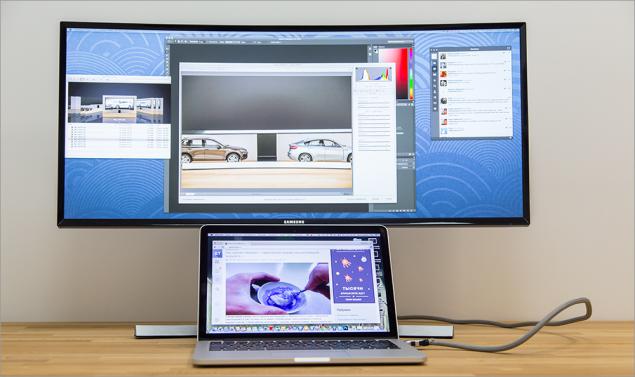
Para Slacker como yo: a la izquierda Twitter abierta cliente y Skype, en el centro - el navegador con su sitio favorito, derecha - cliente de correo y administrador de tareas polvoriento. O un navegador a pantalla completa, pero con un montón de tabletas, cada uno de los cuales se muestran en el panel de tamaño completo, y no sólo un favicon. En general, supervisaría y el lugar en que siempre es algo que pueda.
Con esta pantalla usted tiene que cambiar esos escenarios mediante una segunda pantalla que eras antes. Hay que acostumbrarse a la nueva ubicación de las antiguas aplicaciones. Y esta es probablemente la única incomodidad, que se encontrará. Pero, por otro lado, una vez que haya aparecido primero un segundo monitor, y usted también no saber qué hacer con ella.
Por cierto, hay muchas soluciones de software que facilitan en gran medida su proceso de adaptación a las nuevas diagonales - varias herramientas para la gestión de ventanas. Voy a enumerar un par de empresas de servicios públicos, por ejemplo, OS X (la mayoría de ellos, por desgracia, a pagar).
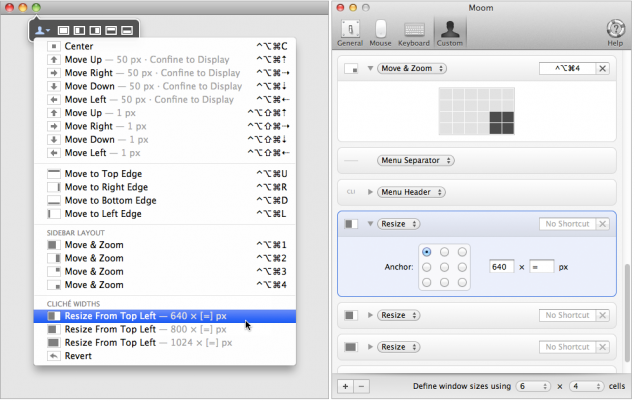
Así, la lista:
Cinch / Moom / BetterTouchTool / Espectáculo / ShiftIt / Divvy / SizeUp / BetterSnapTool / Amethyst / Optimal Layout
(Y ещё docena de utilidades )
El uso de la salud.
Como puede verse en las fotografías, el monitor tiene una forma curvada - el radio de curvatura de 3 metros. Si te sientas en un "plano" monitor similar a la diagonal, entonces el borde de la pantalla se encuentra más lejos de los ojos del usuario, que la parte central.

Es decir, el usuario tendría que volver a enfocar constantemente, lo que a priori no es propicio para pasatiempo a largo plazo detrás del monitor. Pantalla curva resuelve este problema, como en este caso, la distancia a los ojos del usuario casi el mismo en cualquier lugar - es beneficioso para la fatiga visual y el cuello, y también le permite "ver más". Y no sólo "ver más", a saber, "buceo" en el proceso, por así decirlo, de la comercialización como suena: es más fácil centrarse en la casa, lo cual es especialmente útil en todo tipo de openspeysah. Sensación de que el monitor literalmente te rodea mientras se trabaja :) El monitor está equipado con la tecnología libre de parpadeo, lo que evita el parpadeo - esto proporciona una protección adicional para los ojos de la tensión constante causado por el parpadeo del monitor. Quizás suene un poco de publicidad de nuevo, pero de hecho es un hecho -. El monitor puede pasar mucho tiempo sin ninguna molestia, lo que he visto por mí mismo durante la prueba
Ajustes
El menú OSD aparece al pulsar el joystick en el panel posterior. La estructura es muy sencilla, ya que consta de sólo 5 puntos:
- Una opción de menú
- Cambio de la fuente
- PiP / PbP
- Reembolso (elimina el menú)
- Apague (dispositivo)
Fácilmente el joystick a la izquierda oa la derecha para ajustar el volumen, y hacia arriba y abajo - los ajustes de imagen (brillo, contraste, nitidez). Cambio de la fuente está organizado no es muy conveniente: Al seleccionar esta opción, debe de cambiar constantemente entre cada uno de la fuente (el beneficio de su poco aquí), mientras que la oportunidad de seleccionar la fuente deseada sería más conveniente
.
En el menú principal de la pantalla es de 5 secciones brevemente acerca de cada uno de ellos:
- Imagen B> Ajuste el brillo, el contraste y la nitidez, así como ajuste de RGB-canales, matiz y gamma.
.
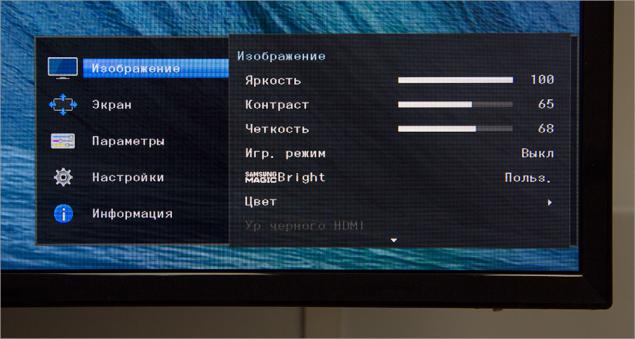
- Pantalla B> En esta sección, escalado de imagen personalizable (ancho o normal), y las opciones del modo PiP (Picture-in-Picture) y PBP (Imagen a Imagen).. En el modo PiP, puede especificar la posición y el tamaño de la imagen y la fuente del canal incrustado, el mismo modo PBP, pero todavía es posible seleccionar la fuente.
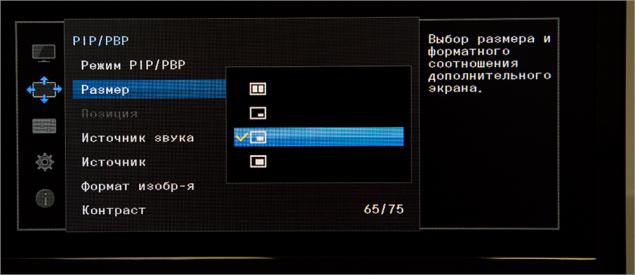
- Opciones B> El lenguaje, la transparencia OSD-menú y visualización de la hora en la pantalla.
. - Opciones B> Sonido Aquí se configuran (volumen, perfil - estándar, la música, el vídeo o la voz, el modo de audio: estéreo o sólo el canal izquierdo / derecho)., Ahorro de energía, carga super-a través de USB, el modo PC / AV, versión de DisplayPort (1.1 o 1.2), las fuentes de señal de detección (manual o automática). Aquí usted puede desactivar el temporizador, seleccione el modo de funcionamiento del LED (para que se quemó durante el trabajo o sólo en el modo de espera), y reponer todos los ajustes de fábrica.

-. información B> sección con las características del dispositivo
.
Unas palabras acerca de la super-carga a través de USB. 4 en el USB-conector del panel posterior - si sólo se adhieren a ellos, como el iPhone, no va a cobrar. Si conecta el monitor a su computadora portátil a través de cable USB (que viene en el kit), entonces la carga se irá, pero la laptop será cable conector ocupado desde el monitor. La función de la carga súper se puede activar (desactivado por defecto) en los primeros dos conectores USB función de carga (5 V y 1,5 A hasta el lugar de la estándar de 5V 900mA o más), por lo que puede cargar los gadgets incluso sin conectarse a un ordenador portátil. Sigue siendo una pregunta: ¿Qué prevenir esta opción activada por defecto para todos los conectores
?
Calidad de imagen Menú Herramientas puede ajustar los distintos parámetros del monitor:
- Brillo B> una escala de 0 a 100 en incrementos de 1 división.. Gratamente satisfechos con la luminosidad mínima y máxima. El valor mínimo es útil cuando se trabaja en la oscuridad: para no cegar a sí mismo oa otros. El valor máximo es ideal para su uso en condiciones de buena iluminación. El valor óptimo de la luminosidad cuando se trabaja en una sala de la oficina con la luz externa incluida -. 65 unidades
- Contraste B> La escala también de 0 a 100 unidades en incrementos de 1 división.. En la reproducción de color máxima luminosidad se convierte en terribles: Habré dejó pestañas del menú y la sección se funden con el fondo blanco del artículo. Si bien en el valor mínimo el efecto contrario: muy contrastante. Valor de contraste óptimo en el que la Habr se ve al mirar el monitor de nuestro diseñador -. Las mismas 65 unidades
-. Enfocar B> una escala de 0 a 100, pero el movimiento es ya 4 unidades. El valor máximo - desagradablemente fuerte "peresharp", mientras que el valor mínimo - no leen jabón. El valor óptimo es de 64 puntos - a este nivel de claridad pequeño texto aún se ve bien y legible sin problemas
.
- Color B> pantalla Configuración manual RGB canales y modos de color de temperatura (6 presets) y gamma (3 presets).. Estas opciones no cambié, buena reproducción del color, me gustó "fuera de la caja." Sin embargo, usted puede jugar con estos ajustes.
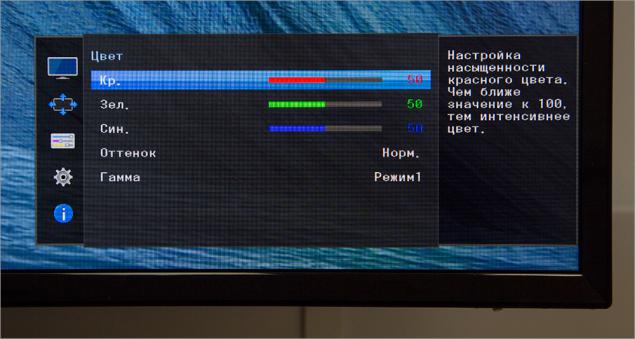
Hay una serie de parámetros, que tampoco me toco:
- Modo de juego: encendido / apagado,
siempre habilitado - Samsung MagicBright: Personal, Estándar, Cine,
dinámico - Tiempo de respuesta: estándar, rápido, más rápido
Nota cuestión. Diagonal del dispositivo es de 34 pulgadas, entonces hay lugares (de ancho) de casi un metro. Lo que impidió que el fabricante para hacer un menú más grande, donde en lugar de "Juegos. Modo "y todo el" Usuario ". serían los nombres y opciones de menú normales? Respuesta: 42.
De hecho, esta no es la única localización falla, también hay como:
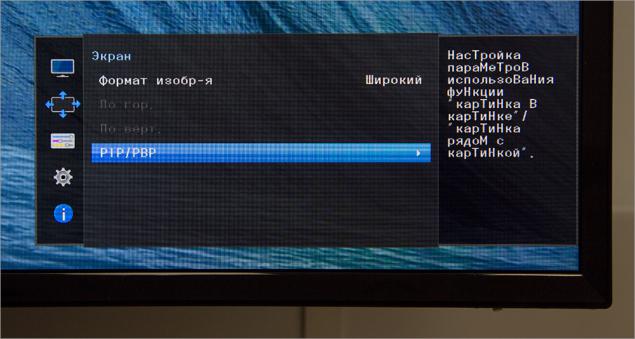
Sin embargo, el menú tanto como 14 idiomas para elegir, que no puede sino alegrarse.
Varios monitor de fotos fragmento, hecho con un breve intervalo en condiciones externas constantes y ajustes de la cámara.
Volvamos a la calidad de la imagen.
En segundo lugar, se utiliza un nuevo VA-matriz * en un sustrato de plástico: es curvada, tiene una luz de fondo LED W-y honesto ... modo de 8 bits sin dithering! Bueno, ya que es Samsung, una empresa que puede producir cualquier producto de la A a la Z en el hogar, el precio de esta maravilla del mundo llegar casi dos veces más bajos que la competencia. Tanto si se afectó fuertemente la calidad? Vamos a ver!

Especificaciones Pantalla: 34 & quot;
Relación de aspecto: 21: 9
Tipo de panel: VA (curva)
Tipo de luz de fondo: LED (diodo emisor de luz)
Contraste estática: 3000: 1
Contraste Dinámico: Mega DCR ∞
Resolución: 3440x1440
Tiempo de respuesta: 4 ms
Ángulos de visualización (H / V): 178 ° / 178 °
colores compatibles: 16 7 M
de construcción: Modo Juego, sin parpadeos, Eco Saving, Off Timer, Tamaño de imagen, Samsung MagicBright, Modo de sonido
El software adicional para PC: Configuración fácil Box
Compatibilidad OS: de Windows, Mac
Certificación Windows: Windows 8.1
Opciones
Monitor de Samsung S34E790C vino a nuestra oficina en una gran caja de cartón, envuelta en el espesor de la espuma: de otra manera sería difícil asegurar la inmovilidad durante el transporte. En el espesor del material de envasado eran:
- El monitor en sí;
- Cable de alimentación y adaptador de CA;
- Dos cables de vídeo: DisplayPort y HDMI;
- Corriente USB (3.0);
- Garantía
.

Poco a poco estoy acostumbrando al hecho de que los fabricantes no ponen en todo tipo de kit centavo (para fabricantes) de cableado, dicen, "y por lo que tienen un usuario." Samsung en este sentido no es mezquino, y además bastante bueno metros HDMI hilos poner aún DisplayPort.
Nada más, pero para el monitor como si nada más es necesario.
Apariencia
Acerca apariencia es nada especial que contar - sólo una mirada en el dispositivo en ambos lados y todo se aclarará. Sin embargo, sin una revisión de esta sección no estaría completa.

En resumen, busque simplemente precioso. Amor a primera vista. Y no sólo me gustó como un monitor como compañeros profesionales y los (tecnología menos exigente) personas habituales. Bastante diseño minimalista, estricta - encajar en cualquier interior (lo más importante que el lugar era suficiente).

Negro pantalla semi-mate está enmarcada por marco de plástico negro - esta combinación no es muy conveniente cuando se limpia el polvo, pero apuesto a: tener un monitor de este tipo, que se preocupan por él con todo mi corazón, sin marco no avergonzarte.

Se utiliza también todas las superficies laterales de plástico, pero con la textura y el color gris metálico melkoshlifovannogo.


Más puede ser visto desde la parte frontal de la pierna arqueada-soporte, que mantiene la propia pantalla. Por desgracia, también se utiliza todo el plástico, aunque, mirando hacia el futuro, por el precio de la pantalla podría ser completamente hecho y soporte de metal :)



Casi todo el reverso está representada por una cubierta de plástico con la totalidad de la misma textura pulida, pero los elementos funcionales en él un poco más.

En el lado derecho son las interfaces del dispositivo: conector de alimentación (DC 22V), dos HDMI (versión 1.4), un DisplayPort (versión 1.2), USB 3.0 (Tipo B, cable incluido), minijack para auriculares (o audio) y tanto como 4 Conector USB 3.0 (Tipo A). Más abajo es anti-robo (Kensington) Castillo.


En la esquina inferior izquierda hay una palanca de mando multi-posición analógico para navegar a través de la pantalla de menú.


La pantalla está conectada a la base mediante 2 tornillos - si se aflojan, se puede utilizar cualquier otro montaje compatible con VESA (100x100 mm). En el canal actual cable de soporte del cuerpo, la tapa cerrada: es bastante adaptarse a todos los cables que se pueden conectar al monitor. Pero ese cable no sobresale por detrás de la pantalla, lo más probable, tendrá que utilizar un empate-clip adicional.







Pantalla Ubicación es regulable en altura (~ 100 mm), también puede inclinar la pantalla hacia o lejos de ti (unos 20 grados); la posibilidad de rotación está ausente.


Hablando de la rotación, me refiero no tanto la posición vertical de la "pantalla de hojas" (para ver los sitios de origen de la primera a la última línea) - sólo a veces tienen que girar la pantalla, como la ubicación no estándar del monitor en una superficie de trabajo. Y el personal esto no es posible, a pesar de que se puede conseguir mediante el uso de la unión avanzada.
Si nos fijamos en el monitor por completo de la parte inferior, se puede ver las barras de hablantes (el dispositivo tiene dos altavoces estéreo, cada uno con una capacidad de 7 W), y el soporte - 6 almohadillas de goma para fijar el monitor en una superficie de trabajo.



La calidad de construcción es generalmente bueno, pero aquí hay un poco de dispositivo monolítico claramente no es suficiente: al insertar-cable USB (o una unidad flash USB), se balancea de monitor, trata de dar la vuelta, y si ninguna transformación oyó plástico crepitar sordo. Sin embargo, un monitor de gran tamaño sería difícil de hacer sin el uso de un metal monolítico en el cuerpo.
Peso unidad completa es de 10 libras, él mismo de pantalla (sin soporte) pesa 7,5 kg - tal vez esta información será útil en la selección de un archivo adjunto alternativa (utilizo soportes Ergotron)
.
Activación y trabajar
Si el monitor está conectado a la red y que ninguna de las fuentes, se enciende automáticamente y encuentra la fuente de la señal (las buenas opciones que no hizo mucho). Todos los monitores listos para ir :)
La primera sorpresa me esperaba cuando traté de conectarme a mi viejo monitor (para los estándares modernos) MacBook Pro 2012 - de hecho, no se dispone de HDMI-conector, sólo Thunderbolt. Sin pensarlo, me dieron un adaptador con Thunderbolt a HDMI y conectar su ordenador portátil a través de él. Por un momento delante de mí apareció un escritorio vertedero gigante, pero después de un par de segundos en él se arrastró banda y comenzó a incluir el monitor-off.

« Todo está en Adaptador china i>» - pensamiento Stirlitz :) Un minuto más tarde recibí un adaptador conocido trabajando con HDMI a DVI, que está conectado a un cable DVI a Thunderbolt (de trabajo también conocida - conectar el monitor de trabajo a través de IT). El mismo resultado. No queda nada para tomar un nuevo modelo de MacBook, que tiene un conector HDMI-por defecto - con todo de una vez ganado. Pero no es y el medio ambiente tenido que ajustar a partir de cero, y así quería cambiar de inmediato, en el acto ... Todo el mundo es convertirse Junta: Aby qué fuente no funciona aquí, porque la resolución aquí riendo.

¿Qué puedo decir acerca de la calidad de la imagen? Si subjetivamente, es una muy buena "fuera de la caja." Al menos para las aplicaciones con las que trabajo a diario: el navegador, correo, texto y editores gráficos. Quiero decir, me senté frente al nuevo monitor y de inmediato comenzó a trabajar -. No reproducción del color, sin nitidez o alguna otra cosa no me molesta que he trabajado previamente para él
Pero las dimensiones de este ... sí ...) Durante varios años trabajé en un ordenador portátil con un monitor externo de 24 pulgadas: una vez para mí esto parecía gigantesco diagonal, pero luego me acostumbré a. Y algunas aplicaciones (como la misma plantilla) a veces era un poco llena. Ahora aquí es 34 pulgadas:. La sensación de que usted se encuentra en un barco en algún lugar en el medio del océano - vastas extensiones a su alrededor, se puede ir en cualquier dirección

Una necesidad Ciertamente tales diagonal adictivo, así como para formar una pantalla curva. Si estás acostumbrado a formar aplicaciones de ventanas rectangulares, pero ahora que lo doblen en un tubo, que la primera vez que va a ser muy extraño. Bajo la nueva diagonal también se reconstruyó a la vez: los patrones tendrán que cambiar algo de trabajo informático. Bueno, por ejemplo, al principio de mi portátil era Skype o correo electrónico abierto cliente, y en la pantalla externa - la ventana del navegador con un montón de fichas. Ahora la ventana del navegador puede ser colocado en el medio, electrónico y Skype están en los lados, en la periferia (y más espacio que queda!). Es decir, la pantalla del portátil ha permanecido vacía, mientras me acostumbré al hecho de que hay algo negligencia. Y si no está vacío, el cliente de Twitter y un administrador de tareas, por ejemplo.
Espacio de trabajo se puede dividir en 3 partes: el central y lateral. Si te sientas en el medio, entonces, esta situación parece mejor: la tarea principal se llevará a cabo en el centro, y todos los accesorios - en la periferia. Las aplicaciones son muchas:
Para el programador:. B> en el lado izquierdo del navegador se abre con un interesante artículo sobre Habré, en el centro - un editor de texto al código, a la derecha - una tarea-manager documentación y
Para copywriter:. B> en el centro del documento principal abierta, derecha o izquierda - apoyo (por ejemplo, si usted tiene algo que traducir), el resto de la - cualquier tipo de herramienta de ortografía o impresora
Para el fotógrafo o diseñador: en el medio de la edición abierta (por ejemplo, Photoshop), la izquierda - un gestor de archivos con una foto de la derecha - hace Habrastorage abierto / Flickr / 500px etc.
Para el contenido aficionado XXX: , que, sin embargo, la diferencia))
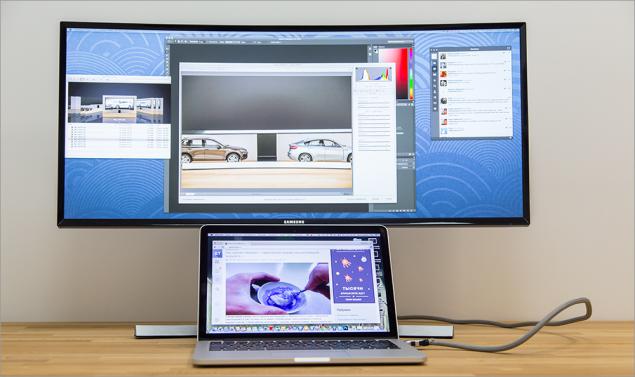
Para Slacker como yo: a la izquierda Twitter abierta cliente y Skype, en el centro - el navegador con su sitio favorito, derecha - cliente de correo y administrador de tareas polvoriento. O un navegador a pantalla completa, pero con un montón de tabletas, cada uno de los cuales se muestran en el panel de tamaño completo, y no sólo un favicon. En general, supervisaría y el lugar en que siempre es algo que pueda.
Con esta pantalla usted tiene que cambiar esos escenarios mediante una segunda pantalla que eras antes. Hay que acostumbrarse a la nueva ubicación de las antiguas aplicaciones. Y esta es probablemente la única incomodidad, que se encontrará. Pero, por otro lado, una vez que haya aparecido primero un segundo monitor, y usted también no saber qué hacer con ella.
Por cierto, hay muchas soluciones de software que facilitan en gran medida su proceso de adaptación a las nuevas diagonales - varias herramientas para la gestión de ventanas. Voy a enumerar un par de empresas de servicios públicos, por ejemplo, OS X (la mayoría de ellos, por desgracia, a pagar).
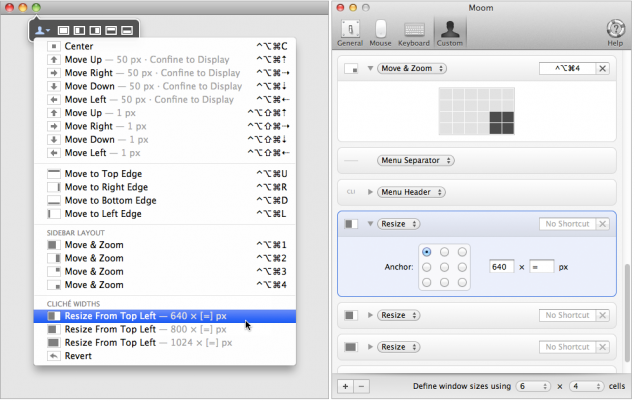
Así, la lista:
Cinch / Moom / BetterTouchTool / Espectáculo / ShiftIt / Divvy / SizeUp / BetterSnapTool / Amethyst / Optimal Layout
(Y ещё docena de utilidades )
El uso de la salud.
Como puede verse en las fotografías, el monitor tiene una forma curvada - el radio de curvatura de 3 metros. Si te sientas en un "plano" monitor similar a la diagonal, entonces el borde de la pantalla se encuentra más lejos de los ojos del usuario, que la parte central.

Es decir, el usuario tendría que volver a enfocar constantemente, lo que a priori no es propicio para pasatiempo a largo plazo detrás del monitor. Pantalla curva resuelve este problema, como en este caso, la distancia a los ojos del usuario casi el mismo en cualquier lugar - es beneficioso para la fatiga visual y el cuello, y también le permite "ver más". Y no sólo "ver más", a saber, "buceo" en el proceso, por así decirlo, de la comercialización como suena: es más fácil centrarse en la casa, lo cual es especialmente útil en todo tipo de openspeysah. Sensación de que el monitor literalmente te rodea mientras se trabaja :) El monitor está equipado con la tecnología libre de parpadeo, lo que evita el parpadeo - esto proporciona una protección adicional para los ojos de la tensión constante causado por el parpadeo del monitor. Quizás suene un poco de publicidad de nuevo, pero de hecho es un hecho -. El monitor puede pasar mucho tiempo sin ninguna molestia, lo que he visto por mí mismo durante la prueba
Ajustes
El menú OSD aparece al pulsar el joystick en el panel posterior. La estructura es muy sencilla, ya que consta de sólo 5 puntos:
- Una opción de menú
- Cambio de la fuente
- PiP / PbP
- Reembolso (elimina el menú)
- Apague (dispositivo)
Fácilmente el joystick a la izquierda oa la derecha para ajustar el volumen, y hacia arriba y abajo - los ajustes de imagen (brillo, contraste, nitidez). Cambio de la fuente está organizado no es muy conveniente: Al seleccionar esta opción, debe de cambiar constantemente entre cada uno de la fuente (el beneficio de su poco aquí), mientras que la oportunidad de seleccionar la fuente deseada sería más conveniente
.
En el menú principal de la pantalla es de 5 secciones brevemente acerca de cada uno de ellos:
- Imagen B> Ajuste el brillo, el contraste y la nitidez, así como ajuste de RGB-canales, matiz y gamma.
.
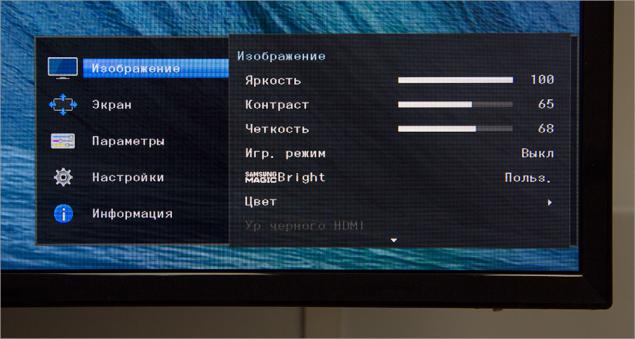
- Pantalla B> En esta sección, escalado de imagen personalizable (ancho o normal), y las opciones del modo PiP (Picture-in-Picture) y PBP (Imagen a Imagen).. En el modo PiP, puede especificar la posición y el tamaño de la imagen y la fuente del canal incrustado, el mismo modo PBP, pero todavía es posible seleccionar la fuente.
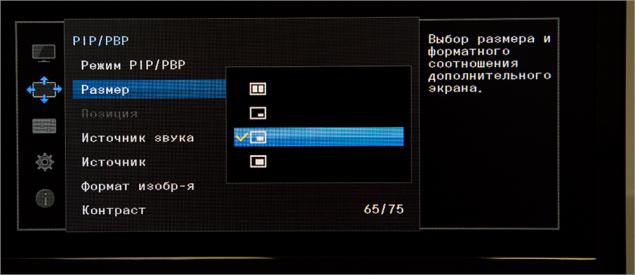
- Opciones B> El lenguaje, la transparencia OSD-menú y visualización de la hora en la pantalla.
. - Opciones B> Sonido Aquí se configuran (volumen, perfil - estándar, la música, el vídeo o la voz, el modo de audio: estéreo o sólo el canal izquierdo / derecho)., Ahorro de energía, carga super-a través de USB, el modo PC / AV, versión de DisplayPort (1.1 o 1.2), las fuentes de señal de detección (manual o automática). Aquí usted puede desactivar el temporizador, seleccione el modo de funcionamiento del LED (para que se quemó durante el trabajo o sólo en el modo de espera), y reponer todos los ajustes de fábrica.

-. información B> sección con las características del dispositivo
.
Unas palabras acerca de la super-carga a través de USB. 4 en el USB-conector del panel posterior - si sólo se adhieren a ellos, como el iPhone, no va a cobrar. Si conecta el monitor a su computadora portátil a través de cable USB (que viene en el kit), entonces la carga se irá, pero la laptop será cable conector ocupado desde el monitor. La función de la carga súper se puede activar (desactivado por defecto) en los primeros dos conectores USB función de carga (5 V y 1,5 A hasta el lugar de la estándar de 5V 900mA o más), por lo que puede cargar los gadgets incluso sin conectarse a un ordenador portátil. Sigue siendo una pregunta: ¿Qué prevenir esta opción activada por defecto para todos los conectores
?
Calidad de imagen Menú Herramientas puede ajustar los distintos parámetros del monitor:
- Brillo B> una escala de 0 a 100 en incrementos de 1 división.. Gratamente satisfechos con la luminosidad mínima y máxima. El valor mínimo es útil cuando se trabaja en la oscuridad: para no cegar a sí mismo oa otros. El valor máximo es ideal para su uso en condiciones de buena iluminación. El valor óptimo de la luminosidad cuando se trabaja en una sala de la oficina con la luz externa incluida -. 65 unidades
- Contraste B> La escala también de 0 a 100 unidades en incrementos de 1 división.. En la reproducción de color máxima luminosidad se convierte en terribles: Habré dejó pestañas del menú y la sección se funden con el fondo blanco del artículo. Si bien en el valor mínimo el efecto contrario: muy contrastante. Valor de contraste óptimo en el que la Habr se ve al mirar el monitor de nuestro diseñador -. Las mismas 65 unidades
-. Enfocar B> una escala de 0 a 100, pero el movimiento es ya 4 unidades. El valor máximo - desagradablemente fuerte "peresharp", mientras que el valor mínimo - no leen jabón. El valor óptimo es de 64 puntos - a este nivel de claridad pequeño texto aún se ve bien y legible sin problemas
.
- Color B> pantalla Configuración manual RGB canales y modos de color de temperatura (6 presets) y gamma (3 presets).. Estas opciones no cambié, buena reproducción del color, me gustó "fuera de la caja." Sin embargo, usted puede jugar con estos ajustes.
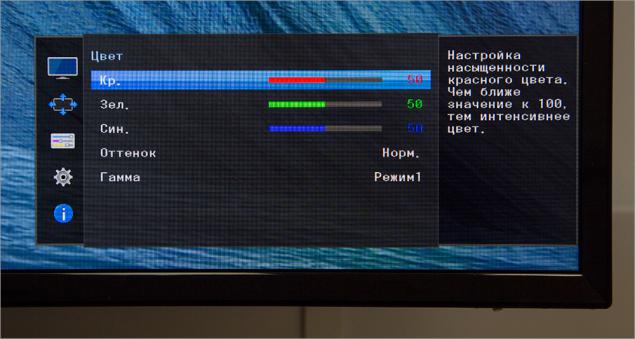
Hay una serie de parámetros, que tampoco me toco:
- Modo de juego: encendido / apagado,
siempre habilitado - Samsung MagicBright: Personal, Estándar, Cine,
dinámico - Tiempo de respuesta: estándar, rápido, más rápido
Nota cuestión. Diagonal del dispositivo es de 34 pulgadas, entonces hay lugares (de ancho) de casi un metro. Lo que impidió que el fabricante para hacer un menú más grande, donde en lugar de "Juegos. Modo "y todo el" Usuario ". serían los nombres y opciones de menú normales? Respuesta: 42.
De hecho, esta no es la única localización falla, también hay como:
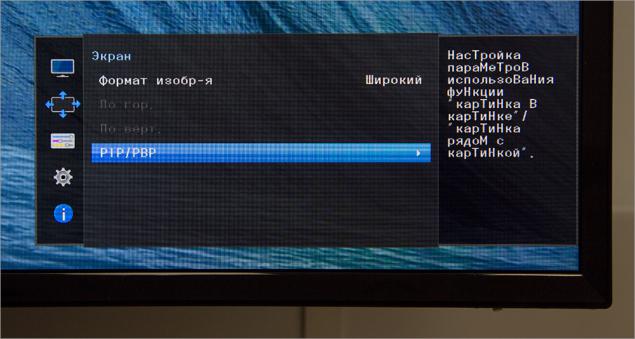
Sin embargo, el menú tanto como 14 idiomas para elegir, que no puede sino alegrarse.
Varios monitor de fotos fragmento, hecho con un breve intervalo en condiciones externas constantes y ajustes de la cámara.
Volvamos a la calidad de la imagen.
Quadcopter "Phantom-2": una clase maestra para principiantes
Checker - una forma sencilla de saber si todo está bien con sus pertenencias